¶ Установка и использование Synology Drive Client
Приложение Synology Drive Client предназначено для синхронизации или резерного копирования данных на сервер.
¶ Установка
- Скачайте установщик из центра загрузок Synology. Вот ссылка на версию, которую использовала я, там поиск на сайте не совсем очевидный.
¶ Для поиска установщика
- Выберите следующие пункты:

- Выберите последнюю версию ОС и переключитесь на вкладку "Утилиты для настольных ПК":
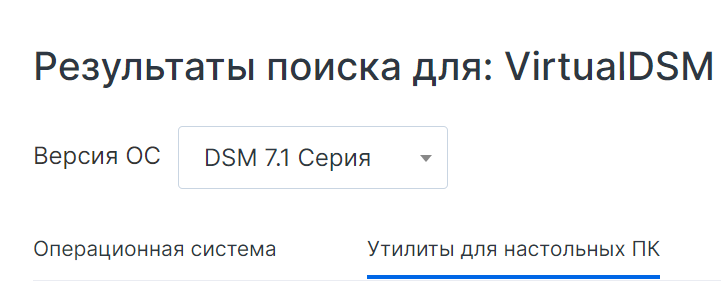
- Найдите в списке Synology Drive Client и нажмите кнопку "Загрузить":

- Во всплывшем окошке выберите нужную вам версию и способ установки:
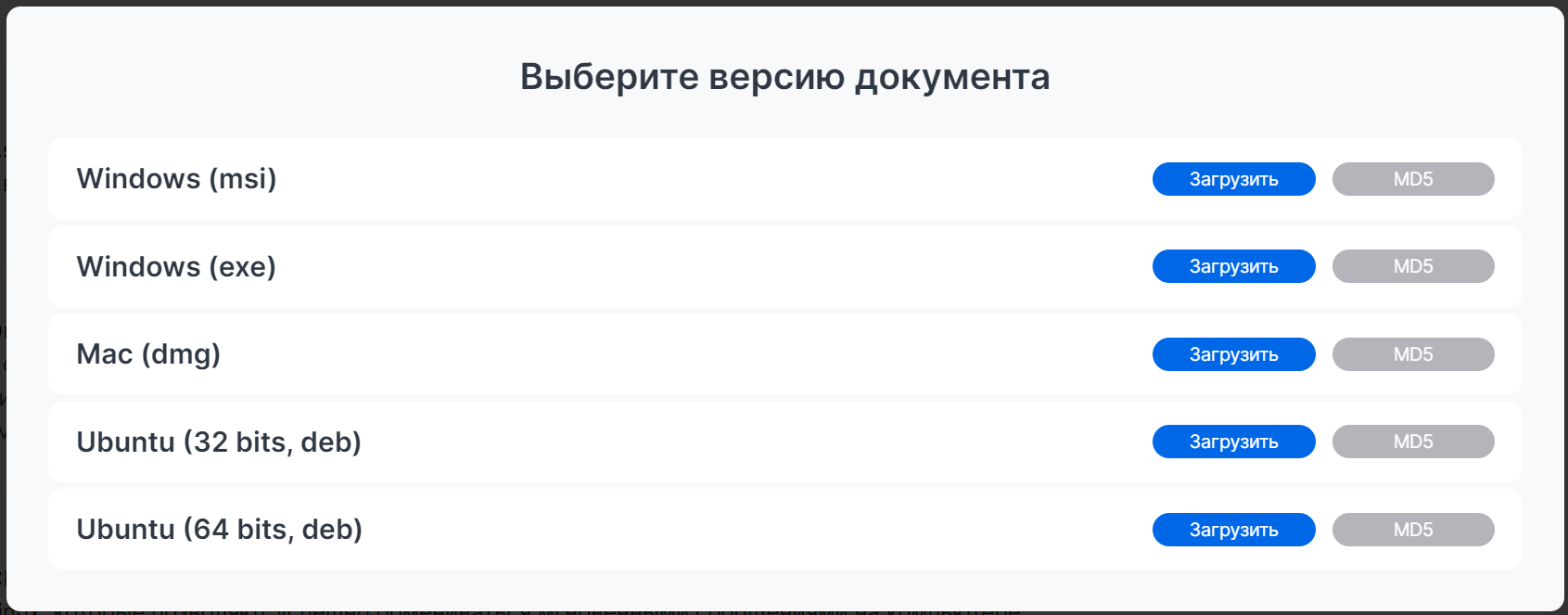
- Сама установка заключается в нажатии нескольких кнопок далее, просто согласитесь со всем, что вам предлагают.
¶ Настройка синхронизации папок
- Запукаем приложение Synology Drive Client и нажимаем кнопку "Запустить сейчас":
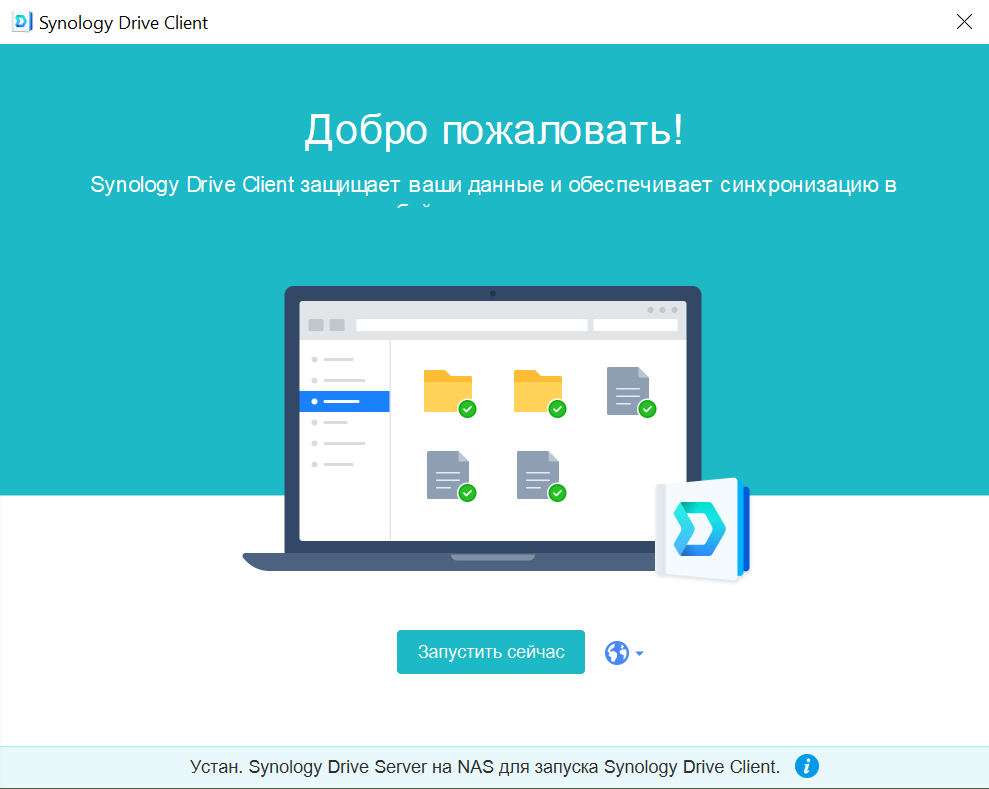
- Вылезает такое окошко, в котором мы нажимаем на лупу:
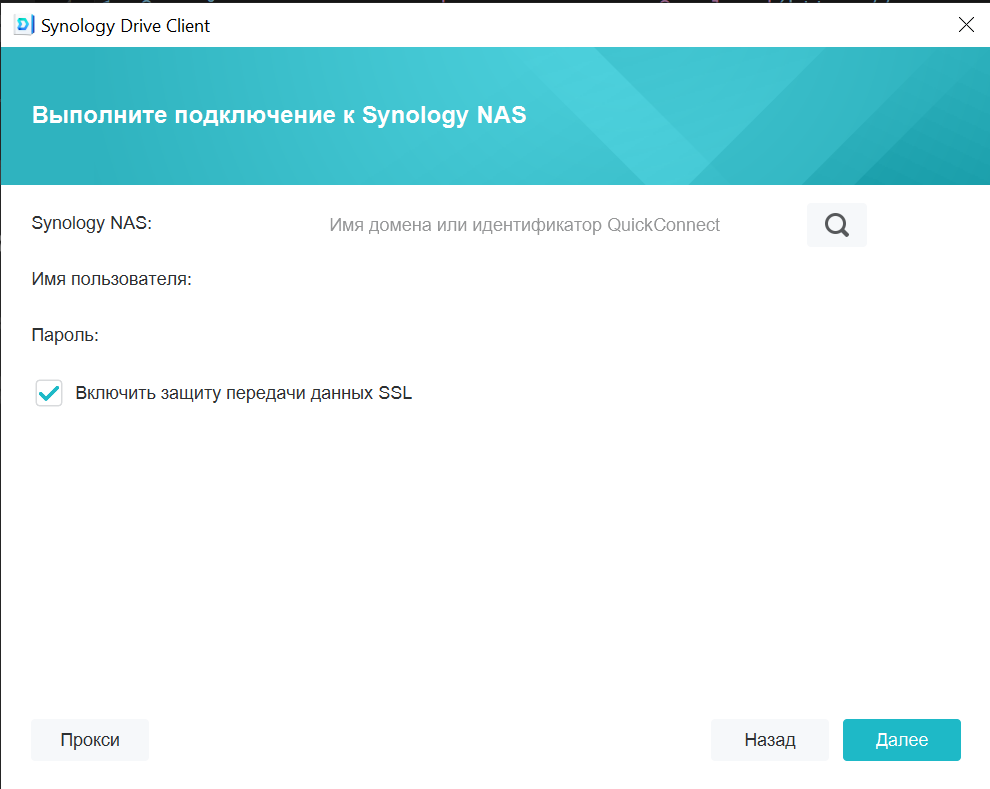
- Появится список из доступных NAS-серверов в вашей сети, в моем случае только один вариант. Также вы можете использовать имя домена или QC-id.
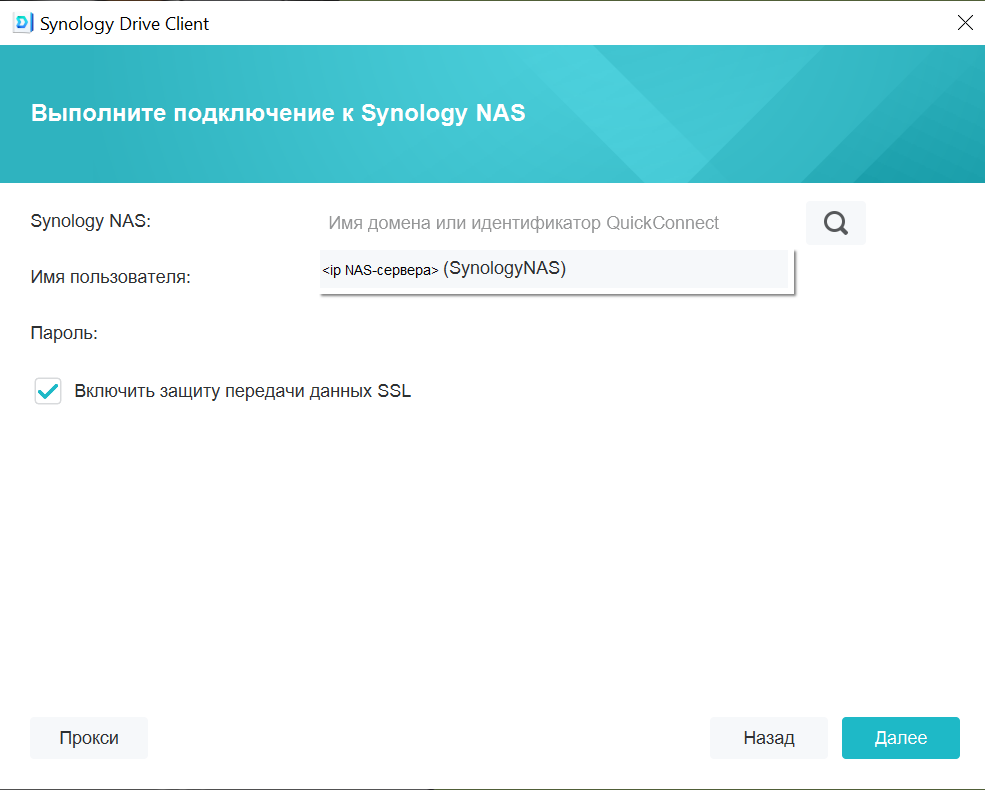
- Логиньтесь, нажимайте "Да" во всплывшем окне;
- Выберите тип задачи "Задача синхронизации":
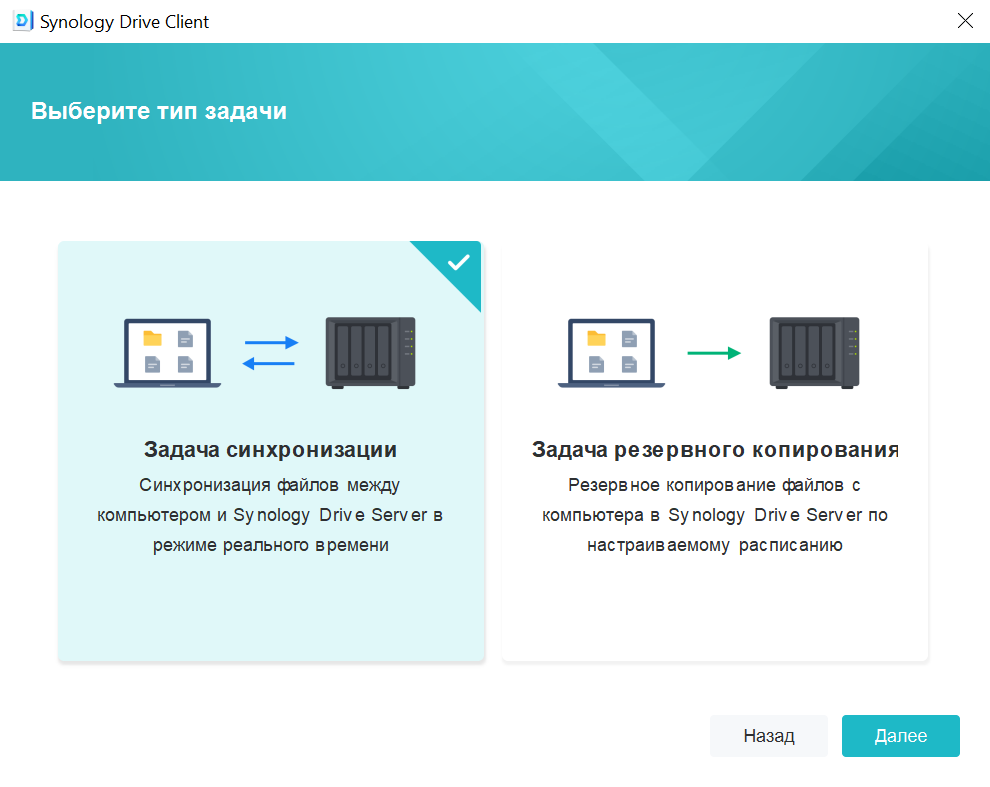
- Настройка папок синхронизации
- Если вы хотите синхронизировать общую папку на сервере, вам необходимо быть в группе, у которой есть доступ к этой папке. По этому вопросу обратитесь к администратору.
- Выберите нужную папку для синхронизации с сервера с помощью кнопки "Изменить":
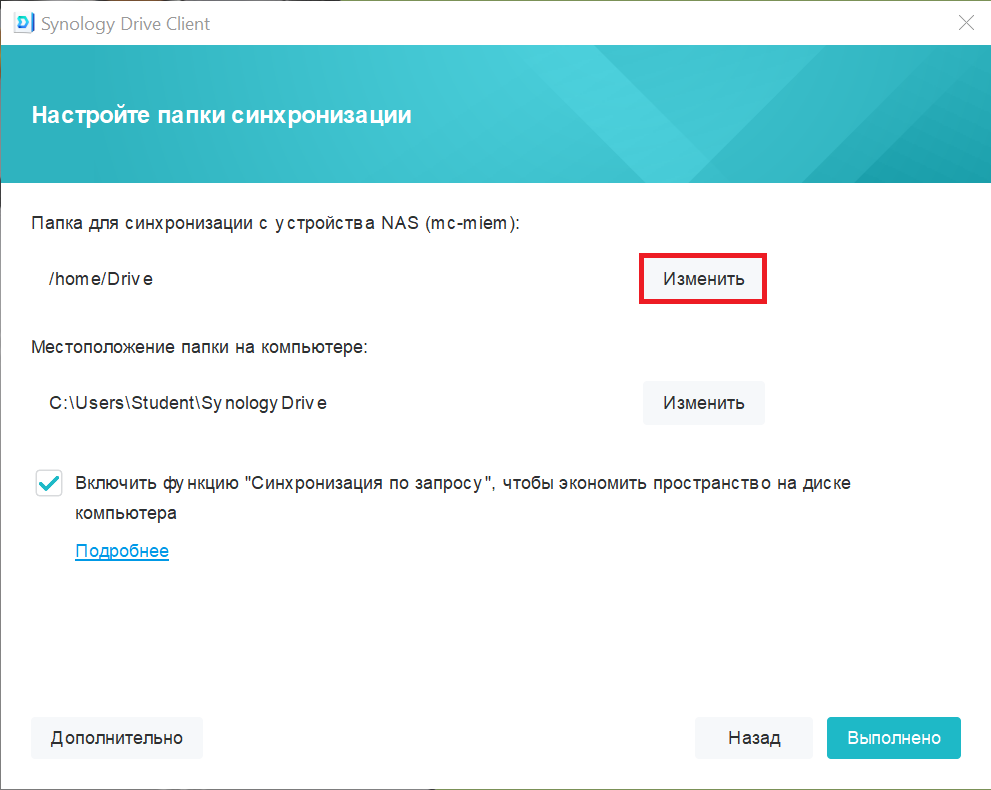
- В появившемся окошке выберите нужную папку из раздела "Папка группы", в моем случае "Data", и нажмите "Ок":
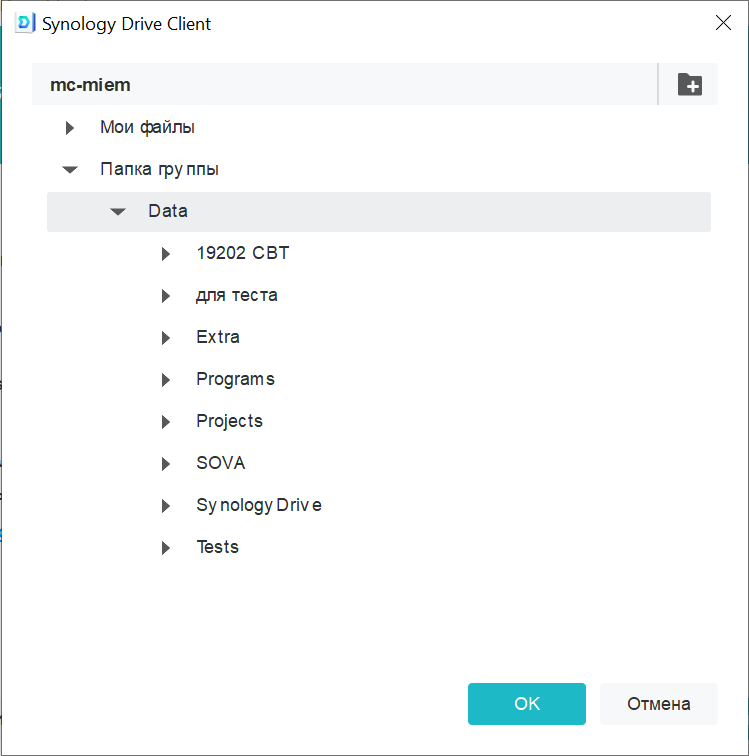
- Теперь выберите местоположение папки на компьютере с помощью кнопочки "Изменить", я оставлю расположение по умолчанию.
Важно не пропустить эту галочку (см. скриншот ниже) - она должна быть поставлена, чтобы вам на компьютер не загружались все файлы с сервере. Вы будете загружать и удалять файлы со своего устройства по мере необходимости, об этом ниже.
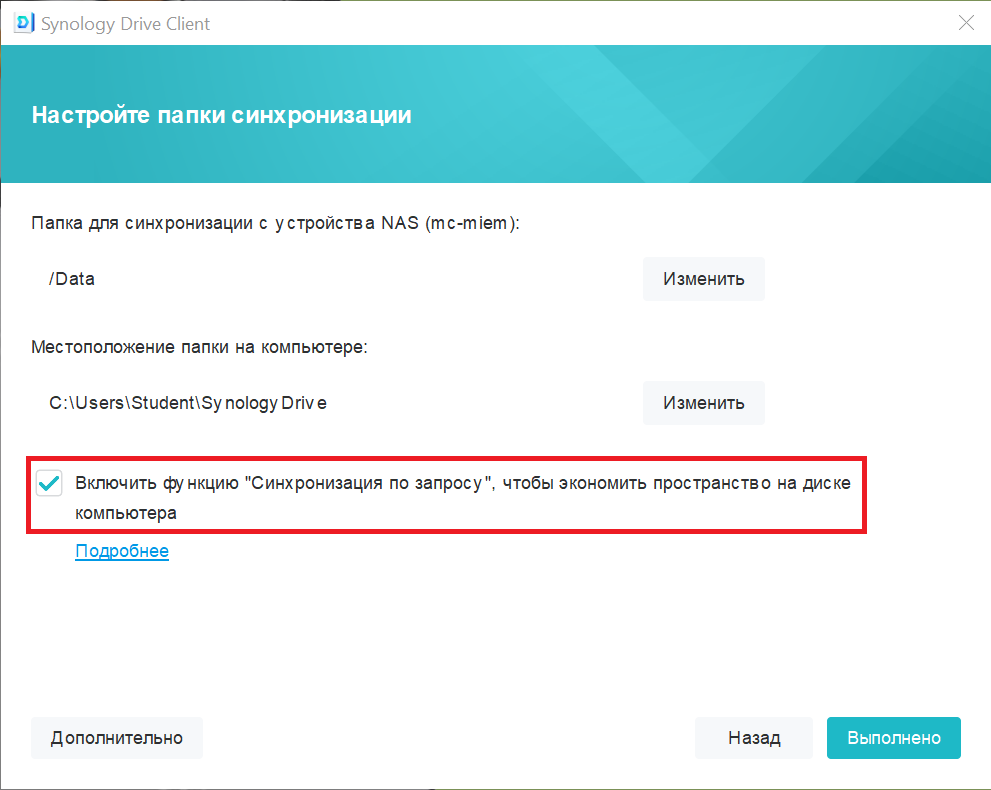
¶ Порядок работы с синхронизированными папками
Например, вы хотите монтировать видео 2.1.
- Откройте в проводнике Synology Drive Client и выберите нужную папку:
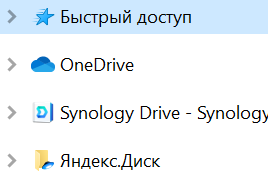
- Состояние облачко означает, что папка есть только на сервере.

Нам необходимо скачать локальную копию на компьютере. Для это нужно нажать ПКМ и выбрать пункт "Постоянно закрепить локальную копию":

Когда все файлы скачаются, поле состояние изменится на зеленую галочку. - После работы необходимо необходимо нажать ПКМ и выбрать пункт "Освободить место":

¶ Синхронизация коллекций сцен в OBS при помощи Synology
- По инструкции выше подключаем Synology Drive Client
- Выбираем как папку для синхронизации с Synology папку, где лежат на Nas акутальные коллекции сцен
- Местоположение папки на компьютере D:\obs\SynologyDrive, выключаем синхронизацию по запросу
- Создаём ярлык с названием scene1 в папке, в которой obs хранит свои коллекции сцен. Пример такой папки:
C:\Users\denis\AppData\Roaming\obs-studio\basic\scenes
Имя пользователя будет отличаться!
Ярлык создаётся так:
Открываем Cmd от имени администратора
mklink /d "C:\Users\director\AppData\Roaming\obs-studio\basic\scenes1" "D:\obs_record\SynologyDrive"
Первый путь - где ты хочешь, чтобы ярлык создался, второй - какой путь ярлыка тебе нужен - После создания ярлыка, меняешь название файла scenes, который там был на scenes2, а название ярлыка на scenes
- Открываешь obs, проверяешь, что все коллекции сцен подтянулись
- Готово